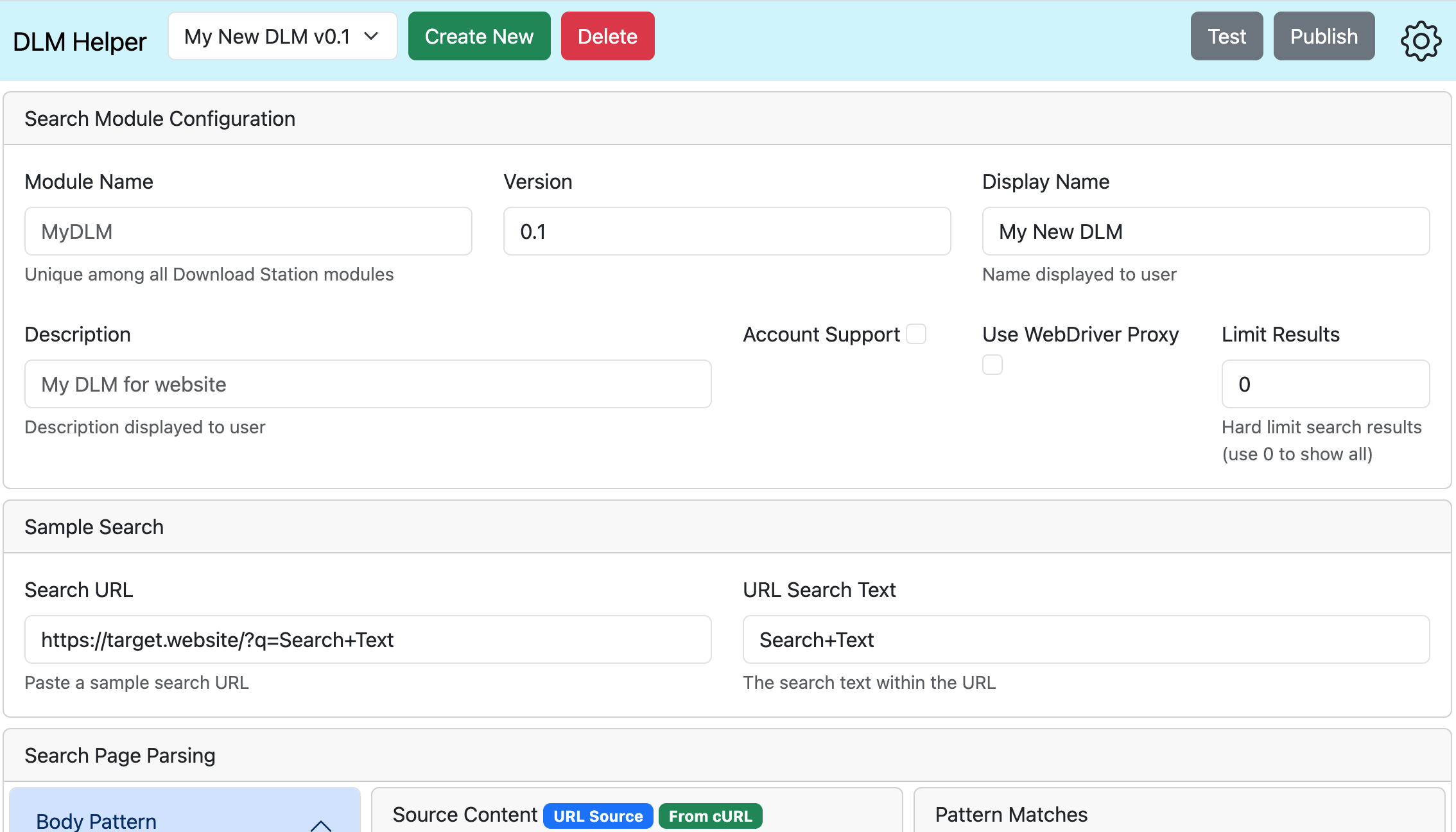عن
dlm helper هي أداة قائمة على الويب لإنشاء وحدات بحث DLM واختبارها ونشرها بسهولة لتوسيع قدرة Synology Download Manager. عند استخدامها مع وكيل DLM Webdriver، يمكن لـ DLM التي تم إنشاؤها باستخدام dlm helper الوصول إلى مواقع الويب المحمية عادةً من البرامج النصية الآلية.
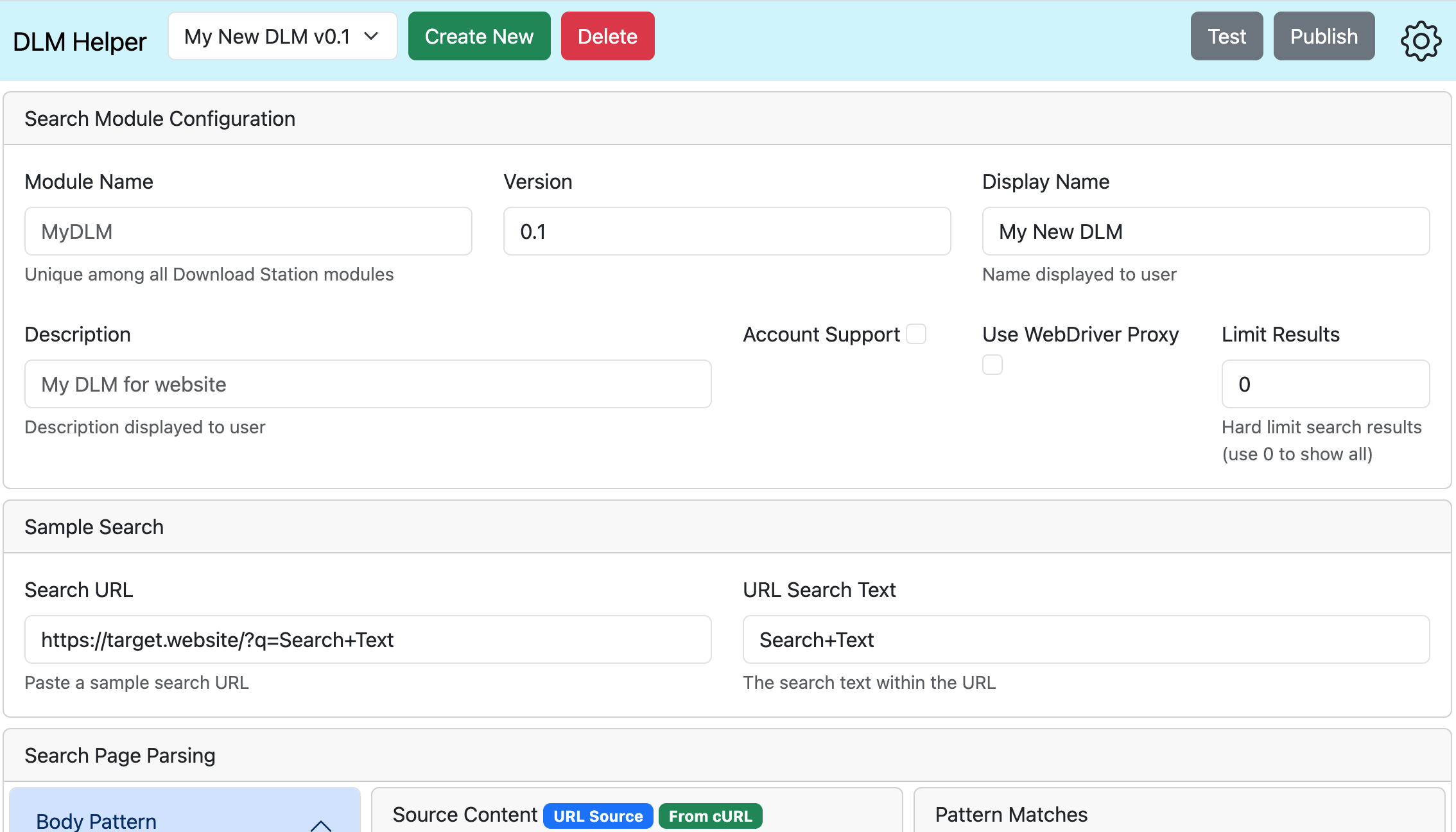
تثبيت dlm helper
هناك خياران لتثبيت dlm helper :
- يتضمن وكيل DLM WebDriver لمزيد من DLMs متعددة الاستخدامات. استخدم Docker من سطر الأوامر لتشغيل dlm helper مع WebDriver Proxy المتضمن:
- انسخ هذا المستودع واستخدم Docker Compose للتثبيت/التشغيل
git clone https://github.com/SplitCriteria/dlm-helper.git
sudo docker-compose up -d
- انتقل إلى
http://your.synology.ip:3000
- استخدام خادم ويب يدعم PHP (مثل Synology Web Station)؛ التثبيت من سطر الأوامر ( تحذير : قد تحدد محطة Synology Web Station الوقت المسموح به أثناء اختبار DLM من خلال تجريف الويب المكثف للوقت مما قد يؤدي إلى حدوث خطأ بعد 60 ثانية):
- انسخ الملفات إلى الدليل الجذر لخادمك
git clone https://github.com/SplitCriteria/dlm-helper.git
- تثبيت تبعية PHP WebDriver (يتطلب Composer)
cd dlm-helper
php /your/path/to/composer.phar update
- قم بتوجيه متصفح الويب الخاص بك إلى
http://your.synology.ip/dlm-helper/ - إذا كنت تريد تشغيل وكيل DLM Webdriver يدويًا
sudo docker compose -f docker-compose-proxy.yml up -d
- أو قم بتشغيله يدويًا باستخدام Docker
sudo docker network create dlm-net
sudo docker run -dp 4445:4445 --name dlm-webdriver-proxy --network dlm-net splitcriteria/dlm-webdriver-proxy
sudo docker run -d -p 4444:4444 -p 7900:7900 --shm-size="2g" --name selenium-webdriver --network dlm-net selenium/standalone-chrome
باستخدام وكيل WebDriver
يمكّن وكيل DLM WebDriver وحدات DLM، التي تم إنشاؤها باستخدام dlm helper ، من الوصول إلى مواقع الويب المحمية عادةً من البرامج النصية الآلية. وكيل DLM WebDriver غير مطلوب لاستخدام وحدات بحث DLM التي لم يتم تحديد Use WebDriver Proxy عند نشرها. يمكن استخدام وكيل WebDriver بمفرده من قبل أولئك الذين يريدون استخدام وحدات بحث DLM التي تم تكوينها لوكيل WebDriver ولكن لا يريدون إنشاء DLMs باستخدام dlm helper .
إنشاء وحدات بحث DLM باستخدام dlm helper
اتبع هذه الخطوات لإنشاء واختبار DLM الخاص بك:
- انتقل إلى
./index.html - قم بإنشاء DLM جديد أو قم بتحرير DLM تم إنشاؤه مسبقًا
- ملاحظة: يتم تخزين البيانات في مخزن المتصفح الخاص بك؛ إذا قمت بمسح بيانات المتصفح فسوف تفقد بياناتك
- املأ تكوين DLM الخاص بك
- انتقل إلى موقع ويب وقم بإجراء بحث نموذجي
- انسخ/الصق عنوان URL لنتائج البحث (على سبيل المثال
https://some.website.com/search/?q=Search+Title ) في إدخال عنوان URL للبحث الخاص بمساعد dlm - انسخ/الصق سلسلة البحث من عنوان URL إلى إدخال نص البحث (مثل
Search+Title ).- ملاحظة: يجب تحميل الكود المصدري لموقع الويب في قسم
Source Content - ملحوظة: العديد من مواقع الويب تحمي محتواها من النصوص البرمجية الآلية. إذا كان المحتوى المصدر لا يحتوي على نص مشابه لنموذج البحث الخاص بك، فيمكنك محاولة تثبيت وكيل DLM WebDriver وتحديد خانة
Use WebDriver Proxy في تكوين وحدة البحث
- استخدم التعبيرات العادية في قسم الأنماط لعزل عناصر نتائج البحث
- ملاحظة: يمكنك تضمين مجموعة في التعبير العادي، إذا كان هناك أكثر من مجموعة واحدة، فسيتم استخدام المجموعة الأولى فقط
- ملحوظة: نمط الجسم اختياري ويستخدم لتضييق محتوى المصدر (على سبيل المثال
/<body>(.*)</body>/s ) - ملاحظة: الحد الأدنى من الأنماط المطلوبة هو العنصر والعنوان والتنزيل
- تأكد من وجود المحتوى المطلوب في قسم تطابقات الأنماط
- انقر فوق الزر اختبار لإظهار نتائج العينة (تقتصر النتائج بشكل مصطنع على 5)
- انقر فوق الزر نشر لإنشاء/تنزيل DLM الخاص بك
ملحوظات
- يتم إنشاء ملفات DLM باستخدام معيار Synology الموجود على موقع Synology الإلكتروني
- دعم الحساب (أي أجهزة التتبع الخاصة) غير موثق (اعتبارًا من أبريل 2023)، ولكن يمكن العثور على التفاصيل في منتدى Synology
- يتم تمكين التخزين المؤقت الداخلي بشكل افتراضي مما قد يسبب مشكلة عند التبديل إلى "استخدام وكيل WebDriver" (أي أثناء إنشاء/اختبار DLM، سيتم استخدام المحتوى القديم المخزن مؤقتًا بدلاً من الوكيل). في هذه الحالة، يمكنك فتح قائمة الإعدادات والنقر على "مسح ذاكرة التخزين المؤقت" أو تعطيلها بالكامل.
دعم الحساب
تم الآن تضمين دعم أدوات التتبع الخاصة، التي تتطلب تسجيل الدخول باسم المستخدم/كلمة المرور. ومع ذلك، سيتعين عليك تنفيذ رمز التحقق بنفسك. فيما يلي خطوات تضمين دعم الحساب
- حدد مربع الاختيار "دعم الحساب" قبل النقر فوق نشر
- نشر DLM
- قم بفك ضغط DLM
tar xzf your_dlm_file.dlm - تحرير
search.php - قم بتنفيذ رمز التحقق المناسب من الحساب في وظيفة
VerifyAccount - أعد حزم DLM
tar czf your_dlm_file.dlm INFO search.php - في Synology، افتح Download Station > الإعدادات > BT Search
- انقر فوق إضافة وحدد DLM الخاص بك
- انقر فوق "تحرير" لإضافة اسم المستخدم وكلمة المرور الخاصة بك، ثم "تحقق" للتأكد من أن تسجيل الدخول يعمل (يستدعي هذا
VerifyAccount في search.php )
نصائح
- يمكن العثور على سجلات الأخطاء على
/var/log/downloadstation.log - اسم المستخدم/كلمة المرور للحسابات المجزأة/المخزنة في
/usr/syno/etc/packages/DownloadStation/download/btsearch.conf - توجد المكونات الإضافية الافتراضية في
/volume[X]/@appstore/DownloadStation/btsearch/plugins/ حيث X هو حجم الصوت # (على سبيل المثال 1)